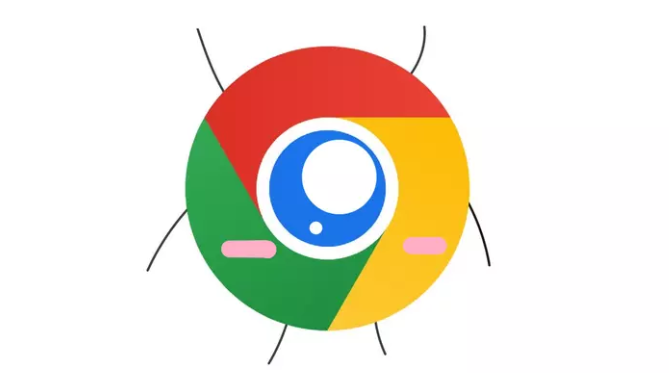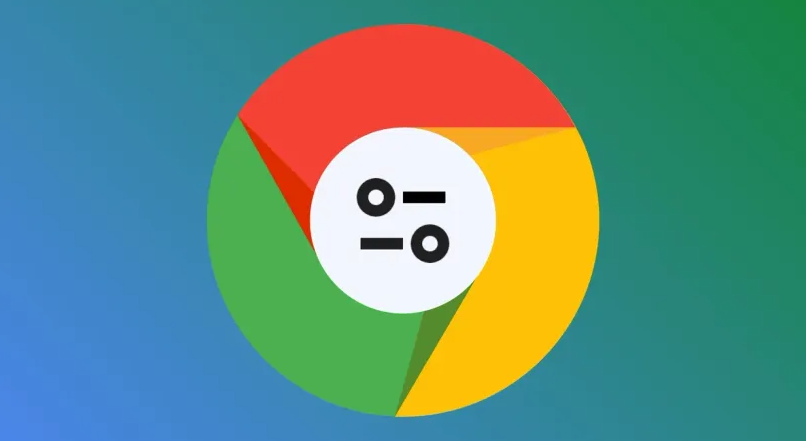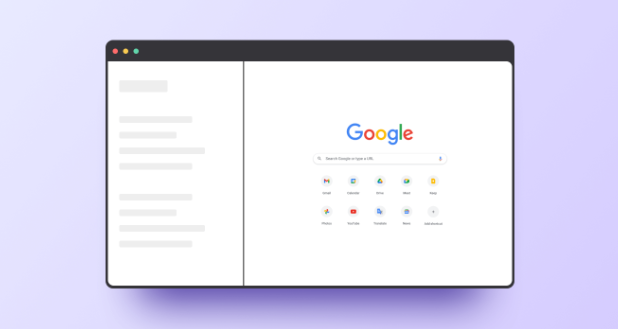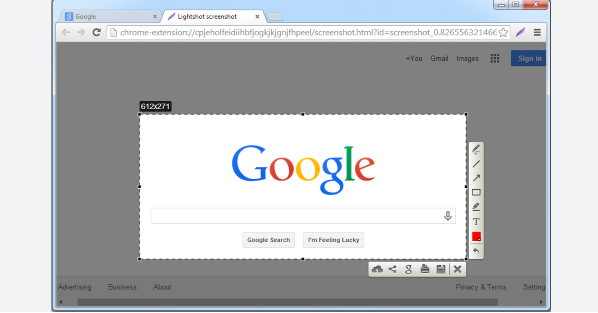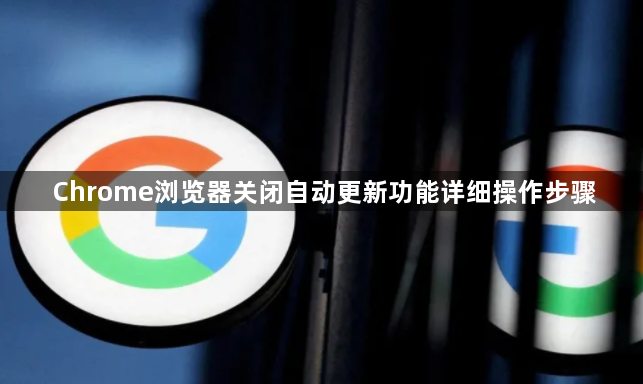
在Windows系统中关闭Chrome自动更新可通过以下步骤实现:
一、禁用相关服务
1. 打开服务管理器
- 按`Win+R`键→输入`services.msc`→进入服务列表。
2. 找到并禁用Google更新服务
- 在服务列表中找到以下两项:
- `Google Update Service (gupdate)`
- `Google Update Service (gupdatem)`
- 右键点击每一项→选择“属性”→将“启动类型”改为“禁用”→点击“停止”按钮→确认保存。
二、修改注册表设置
1. 定位注册表路径
- 按`Win+R`键→输入`regedit`→导航至:
`HKEY_LOCAL_MACHINE\SOFTWARE\Policies\Google\Update`
- 若路径不存在,需手动创建(右键空白处→新建“项”)。
2. 创建或修改键值
- 新建一个`DWORD (32位)`值→命名为`DisableAutoUpdateChecksCheckbox`→数值设为`1`→点击“确定”。
- 可选:若需调整自动更新检查频率,可创建`AutoUpdateCheckPeriodMinutes`(单位:分钟),设为`1440`表示每天检查一次。
三、停止任务计划中的更新任务
1. 打开任务计划程序
- 按`Win+R`键→输入`taskschd.msc`→展开左侧的“任务计划程序库”。
2. 禁用Google更新任务
- 找到`GoogleUpdater`或`GoogleSystem`相关的任务→右键选择“禁用”。
四、补充操作(防止残留进程)
1. 删除更新程序文件
- 前往路径`C:\Program Files (x86)\Google\Update`→删除所有文件→右键文件夹→选择“属性”→在“安全”选项卡中设置`SYSTEM`权限为“拒绝”。
2. 移除快捷方式更新提示
- 若Chrome固定在任务栏,需先取消固定→右键应用程序图标→选择“属性”→在“目标”字段末尾添加`--disable-background-networking`→应用并重启电脑→重新固定到任务栏。
完成以上步骤后,Chrome将无法自动下载或安装更新。若需手动检查更新,可在官网下载最新版本覆盖安装。注意:关闭自动更新可能错过安全补丁,建议定期手动检查。